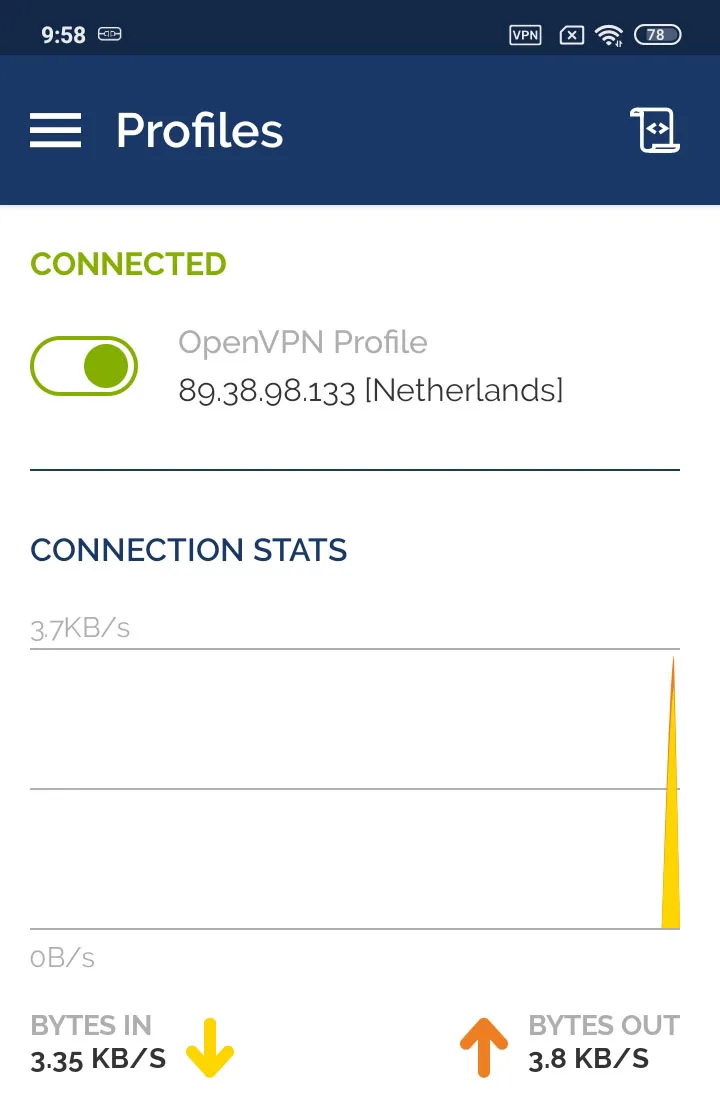Настройка OpenVPN соединения в Android 10
Настройка OpenVPN на Android 6
Настройка OpenVPN на Android 4
Установите приложение OpenVPN Connect из Google Play.
Зайдите с Android устройства в раздел Подписки и скачайте OpenVPN файлы для Android, а также посмотрите Логин и Пароль VPN.
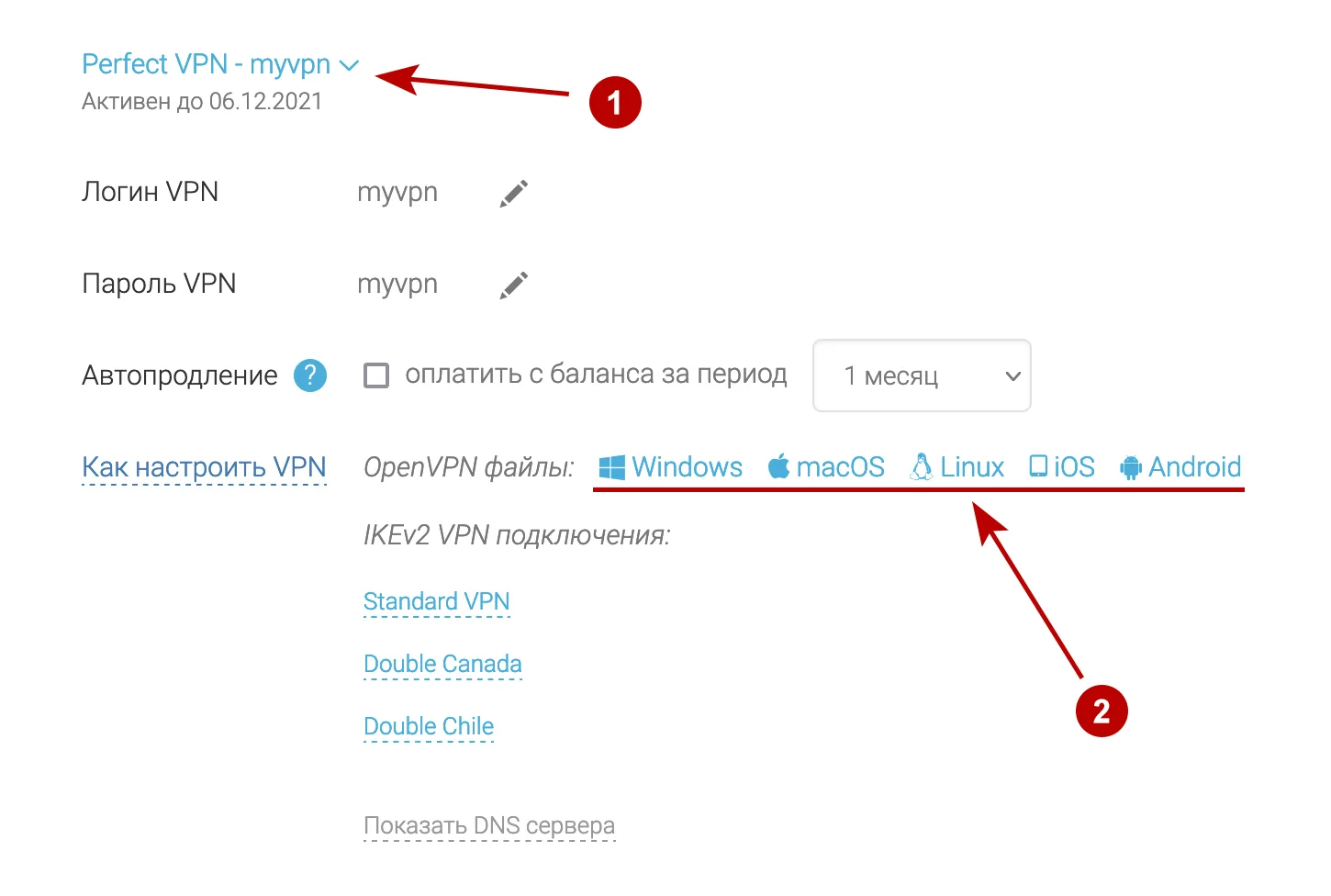
Скачайте ZIP архив на ваше Android устройство.
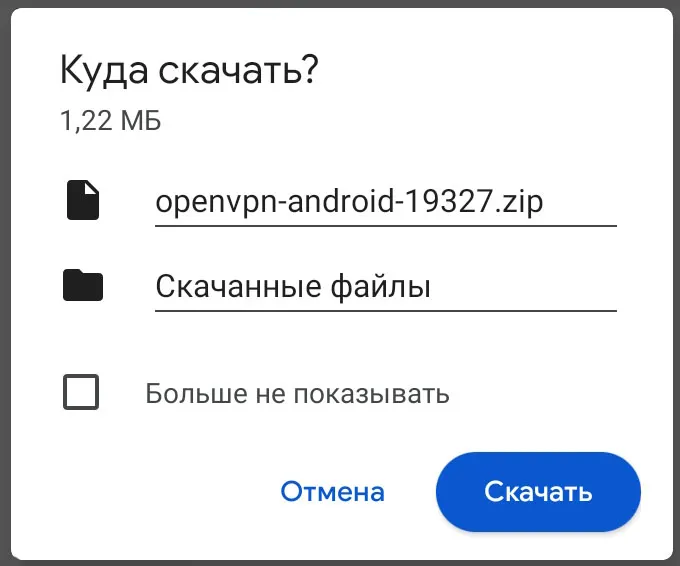
Нажмите Открыть.
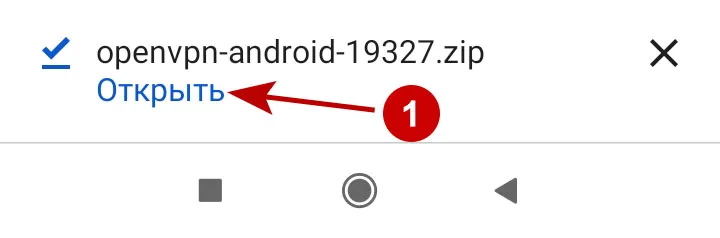
Нажмите на Извлечь.
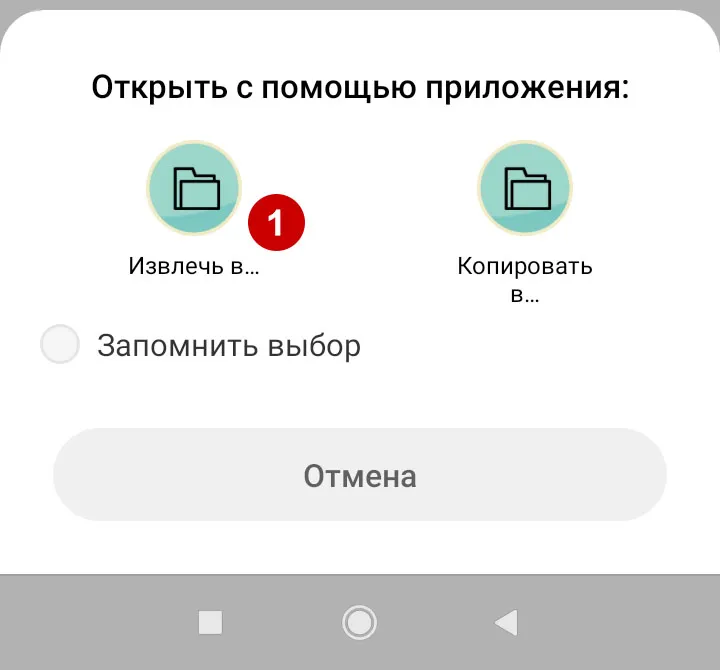
Выберите папку и извлеките файлы из архива.

Убедитесь, что появилась папка с OpenVPN файлами.
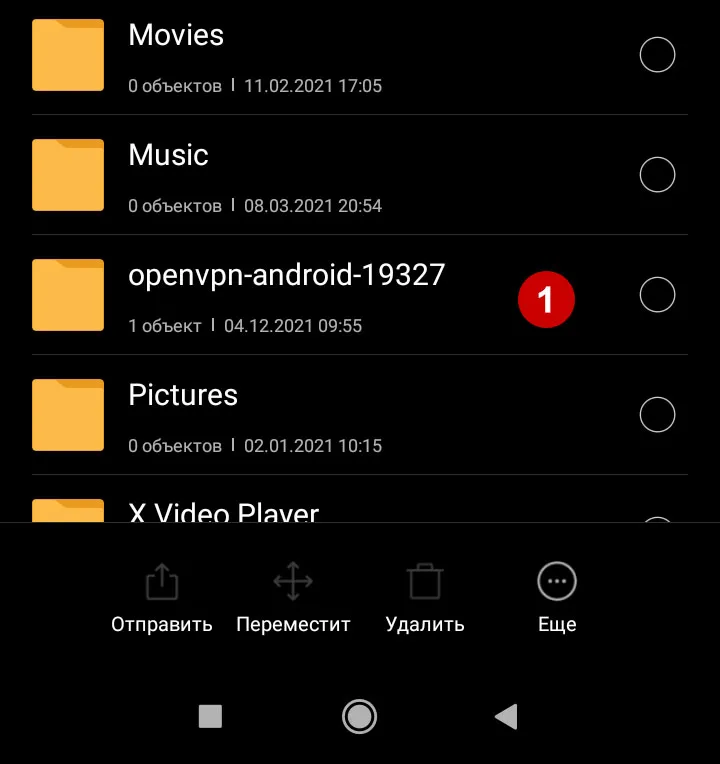
Запустите приложение OpenVPN Connect.
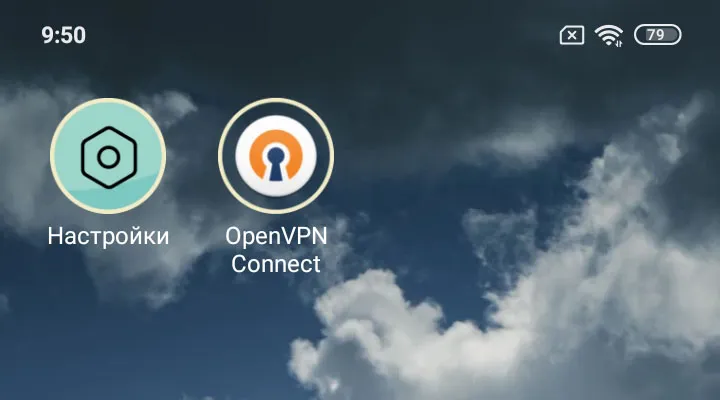
Разрешите приложению OpenVPN Connect доступ к файлам.
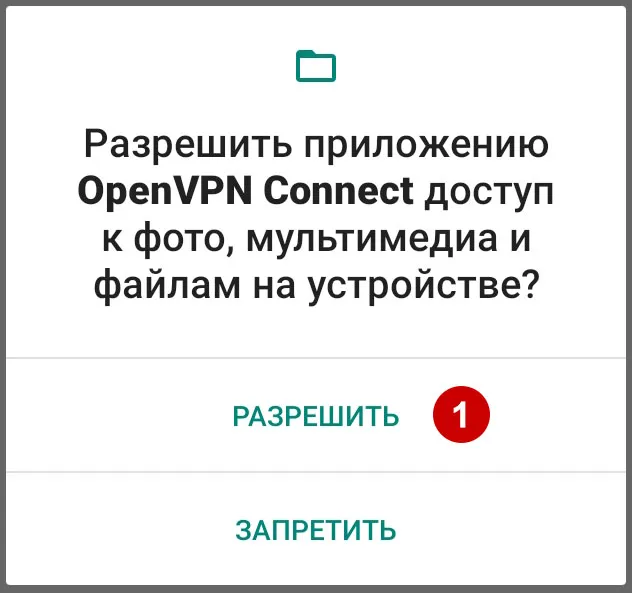
Выберите OpenVPN подключение для импорта из папки, в которую вы распаковали ZIP архив.
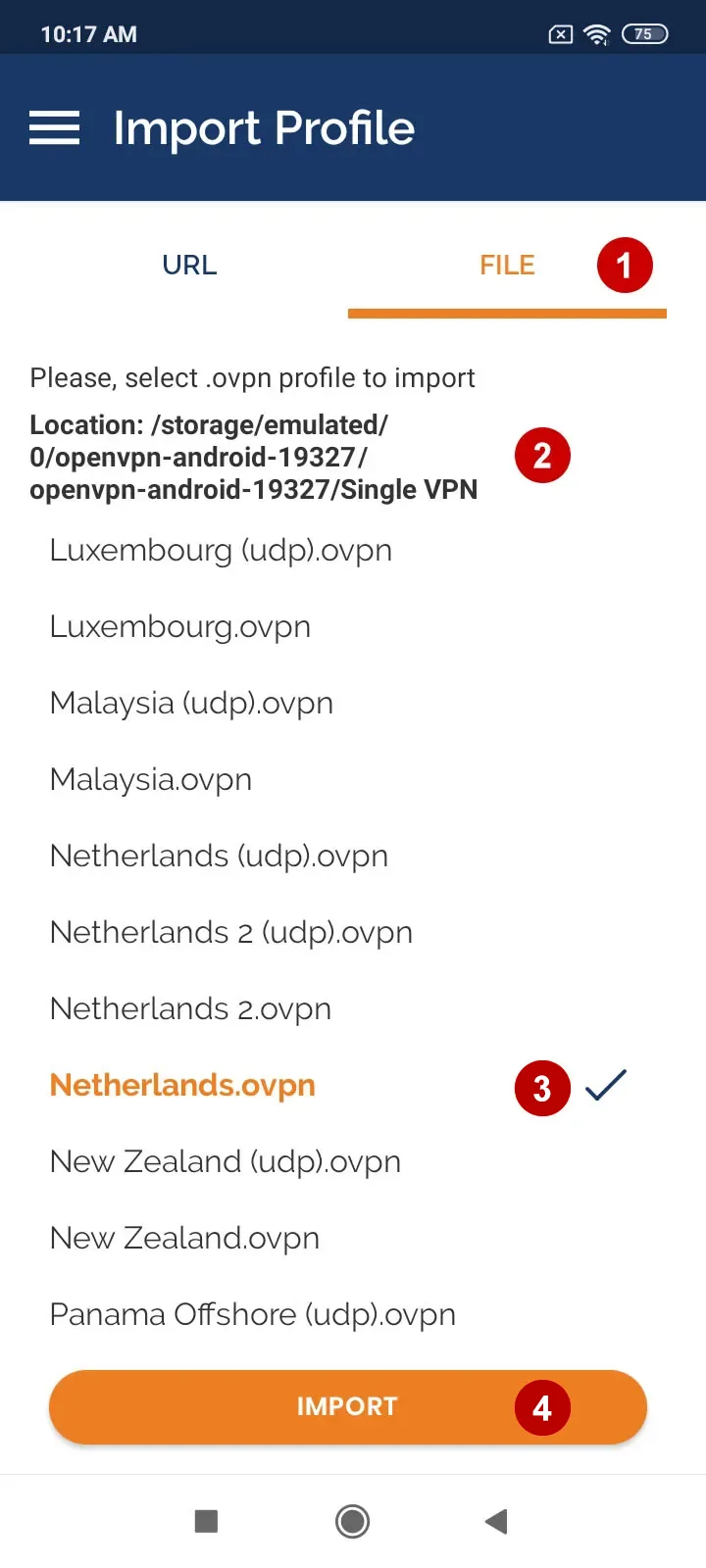
В следующем окне введите:
- Логин VPN
- Отметьте Сохранить пароль
- Пароль VPN
- Нажмите Добавить
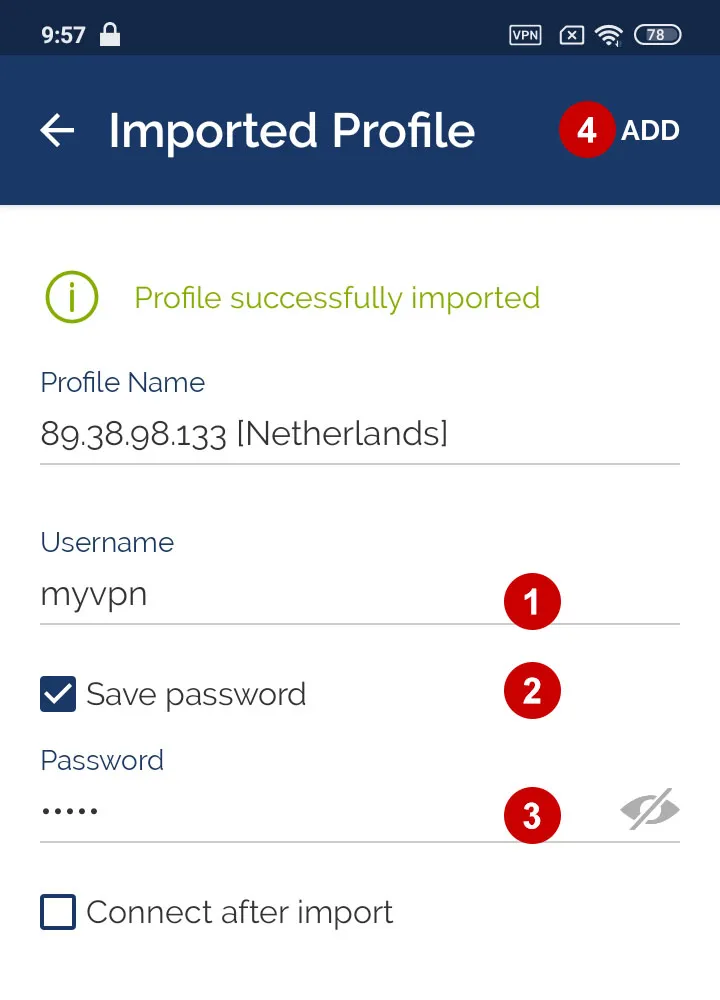
Нажмите на иконку.
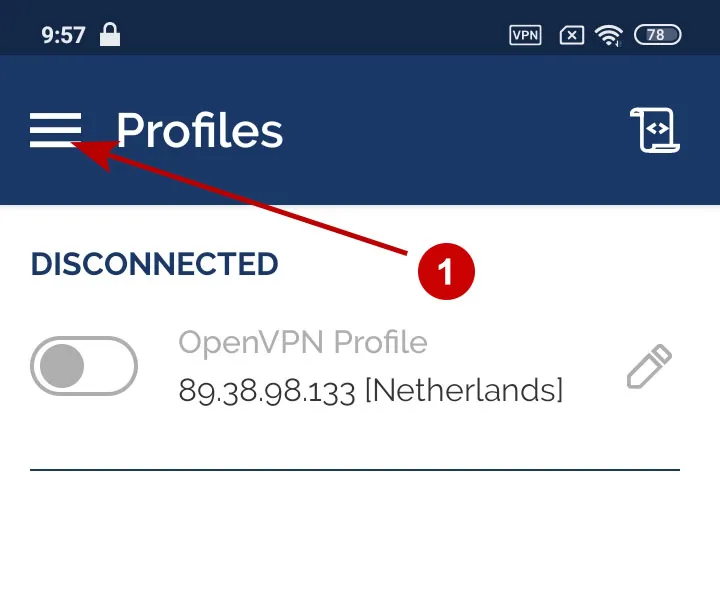
Откройте раздел Настройки.
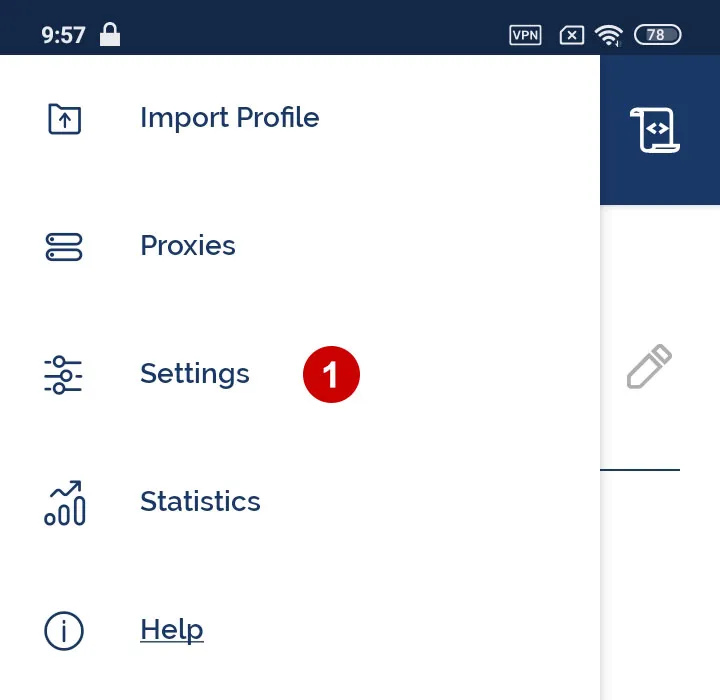
Отметьте Блокировать Интернет пока VPN на паузе или переподключается.
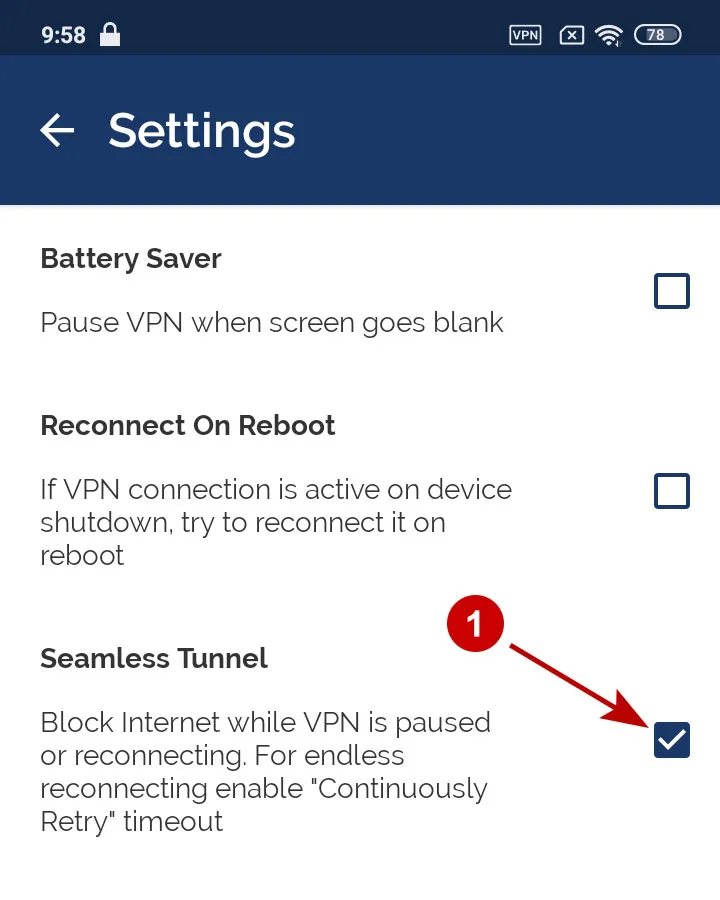
Подключитесь к OpenVPN серверу.
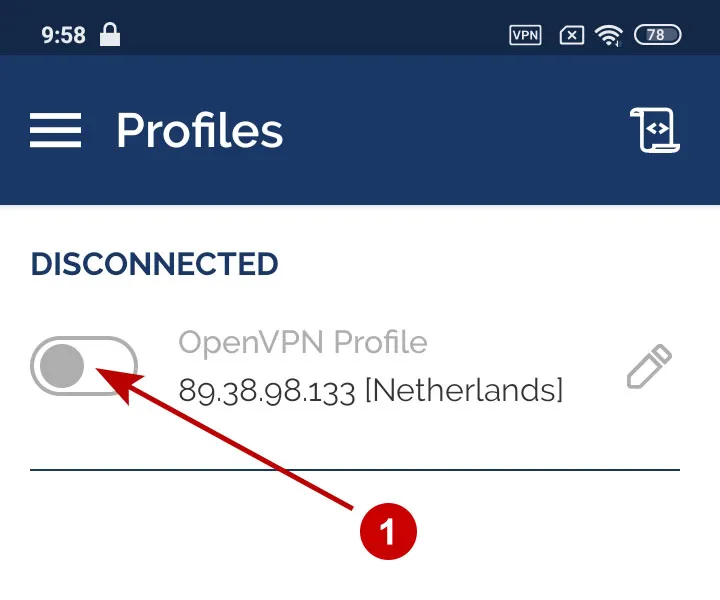
Разрешите подключение к OpenVPN серверу.
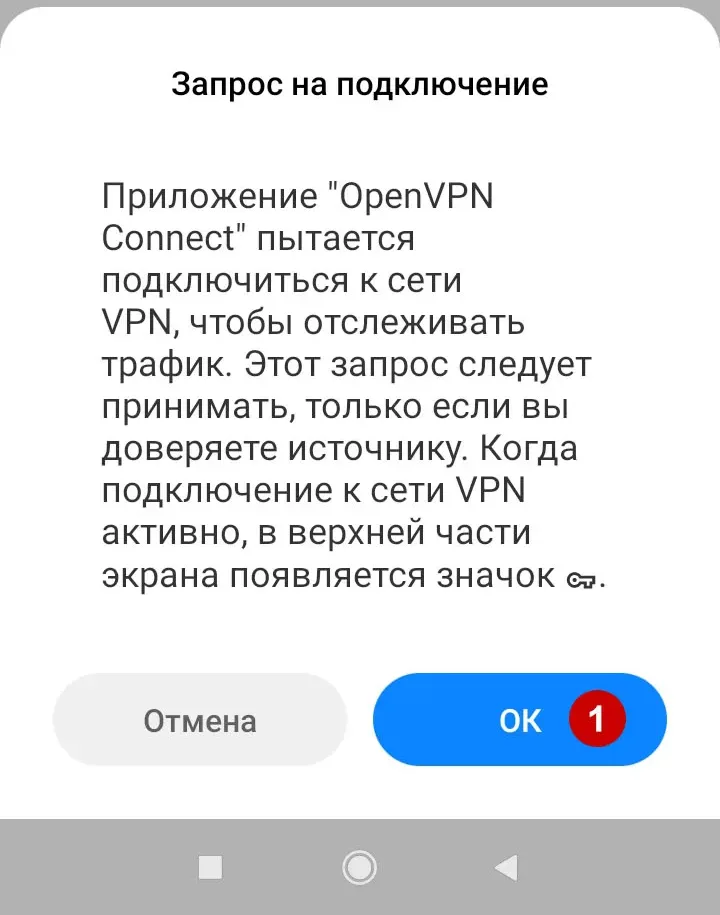
OpenVPN подключение успешно установлено.